Как подключиться к вацапу в телефоне?
Как начать работу с приложением WhatsApp Messenger
Загрузка и настройка WhatsApp
1. Скачайте и запустите приложение. Загрузите WhatsApp Messenger бесплатно из Google Play Маркета или Apple App Store. Чтобы открыть приложение, нажмите на иконку WhatsApp на домашнем экране.
2. Изучите Условия предоставления услуг. Ознакомьтесь с Условиями предоставления услуг и Политикой конфиденциальности, затем нажмите «Принять и продолжить», чтобы принять Условия.
3. Зарегистрируйтесь. Выберите свою страну из раскрывающегося списка, чтобы добавить код страны, затем введите свой номер телефона в международном формате. Нажмите Готово или Далее, затем нажмите ОК, чтобы получить шестизначный код подтверждения в SMS или по телефону. Введите шестизначный код, чтобы завершить регистрацию. Узнайте, как подтвердить свой номер телефона на платформах Android, iPhone и KaiOS.
4. Настройте профиль. Введите своё имя в новом профиле и нажмите Далее. Вы также можете добавить фотографию профиля.
5. Разрешите доступ к контактам и фотографиям. Вы можете добавить контакты в WhatsApp из адресной книги своего телефона. Вы также можете разрешить приложению доступ к своим фотографиям, видео и файлам.
6. Начните чат. Нажмите


, затем найдите контакт, которому вы хотите написать. Введите сообщение в поле ввода текста. Чтобы отправить фото или видео, нажмите


рядом с полем ввода. Выберите иконку Камеры, чтобы сделать фотографию или записать видео, или перейдите в Галерею или Фото/видео, чтобы выбрать существующую фотографию или видео на своём телефоне. Затем нажмите


7. Создайте группу. Максимальное количество участников — 256. Нажмите


, затем Новая группа. Выполните поиск или выберите контакты, которые вы хотите добавить в группу, затем нажмите Далее. Введите тему группы и нажмите

или Создать.
Различные способы общения
• Голосовые сообщения. Если вы не хотите печатать сообщение, вы можете отправить аудиозапись. Нажмите и удерживайте


, чтобы записать сообщение. Чтобы остановить запись, уберите палец с иконки микрофона. Узнайте, как отправлять и прослушивать голосовые сообщения на платформах Android, iPhone и KaiOS.
• Аудиозвонки. Перейдите во вкладку Звонки, затем нажмите


. Выполните поиск контакта, которому вы хотите позвонить. Нажмите


, чтобы начать аудиозвонок. Узнайте, как осуществлять аудиозвонки на платформах Android и iPhone.
• Видеозвонки. Откройте вкладку Звонки, затем нажмите


. Выполните поиск контакта, которому вы хотите позвонить. Чтобы начать видеозвонок, нажмите


. Узнайте, как осуществлять видеозвонки на платформах Android и iPhone.
Советы по безопасности и полезные функции
Изменение настроек безопасности и конфиденциальности
Настройки безопасности и конфиденциальности в WhatsApp доступны для понимания и легко персонализируются. Подробнее об этом читайте на нашей странице, посвящённой конфиденциальности.
Проверяйте полученную информацию
Чтобы ограничить распространение ложной информации, рекомендуем проверять достоверность полученных сообщений. Некоторые из них могут не соответствовать действительности. Если вы не знаете отправителя полученного вами сообщения, мы рекомендуем вам обратиться в официальные организации, проверяющие достоверность информации. Подробнее о том, как предотвратить распространение ложной информации, читайте в этой статье.
Пересланные сообщения
Чтобы помочь предотвратить распространение ложной информации, мы устанавливаем ограничение на пересылку сообщений. Распознать пересланные сообщения просто: вы увидите ярлык Пересланное сообщение. Когда сообщение пересылается от пользователя к пользователю много раз, оно помечается символом в виде двойной стрелки

. Подробнее о пересланных сообщениях читайте в этой статье.
Как подключить Ватсап? Простая инструкция по шагам
Подключить Ватсап захотят те, кто мечтает о неограниченном бесплатном общении! Нуждаетесь в безопасном и комфортном мессенджере, оснащенном передовыми функциями? Вы сделали правильный выбор – давайте установим программу и зарегистрируемся вместе.
Загрузка и установка
Подключение Ватсап начинается с установки приложения – иначе ничего не получится. Оно распространяется бесплатно и без ограничений, доступно любому пользователю.
- Откройте магазин Гугл Плей Маркет на Андроиде или Эпп Стор на Айфоне;
- Введите название программы Ватсап в поисковую строку и запустите поиск;
- Найдите нужный результат в выдаче;
- Кликните на кнопку «Установить» ;

- При необходимости введите код-пароль или отпечаток пальца;
- Дождитесь успешного окончания загрузки.
На некоторых смартфонах мессенджер уже встроен в прошивку и дополнительно устанавливать его не придется!
Подключить Вацап на телефон или компьютер можно через официальный сайт разработчика:
- Откройте портал Ватсапа и кликните на кнопку «Скачать» на верхней панели;
- Выберите нужную операционную систему;

- Если вы скачиваете программу на смартфон, будете автоматически перенесены в магазин Гугл или Эппл;
- Если хотите подключить мессенджер на компьютер, будет скачан установочный файл;
- Запустите его и следуйте инструкциям на экране.
Есть небольшое исключение – вы можете подключить Ватсап на компьютер без установки приложения:
- Откройте официальный сайт разработчика;
- Найдите вкладку «Ватсап Веб» на верхней панели;
- Перейдите на страницу и введите данные для авторизации, чтобы подключить программу.

Первый шаг сделан! Чтобы включить WhatsApp на телефоне или компьютере, нужно авторизоваться – об этом мы поговорим ниже.
Регистрация и настройка
Вы смогли бесплатно включить Ватсап на телефоне – приложение установлено и готово к работе. Приступаем к регистрации!
- Откройте мессенджер Ватсап;
- Выберите страну пребывания и формат телефонного номера;
- Введите свой мобильный в соответствующее поле;
- Нажмите на кнопку «Далее », чтобы подключить;
- Ждите получения проверочного кода – поступит в СМС-сообщении;



- Впишите шестизначный код в специальное поле и щелкните по значку подтверждения;
- Введите имя профиля в появившуюся строку;
- Кликните на иконку фотоаппарата, чтобы загрузить фото из галереи или сделать снимок камерой;
- Щелкните по значку «Далее» ;
- Несколько секунд будет происходить автоматическая инициализация. Готово!


Мы обсудили, как подключить Ватсап на смартфоне – инструкции для Айфона и Андроида будут полностью совпадать. Давайте попробуем подключить компьютерную версию?
Вы можете воспользоваться веб-сервисом или подключить отдельное приложение Ватсапа для ПК, алгоритм останется идентичным:
- Откройте страницу авторизации на компьютере – вы увидите кьюар-код;
- Возьмите в руки смартфон и перейдите к настройкам;
- Найдите строчку «Ватсап Веб» ;
- Кликните на плюсик, а затем на значку «Сканировать» ;
- Наведите камеру на экран;
- Отсканируйте кьюар-код смартфоном;



- Через пару секунд произойдет синхронизация – вы сможете воспользоваться десктопной версией.
Как подключиться к Ватсапу, теперь понятно – пройдемся по основным настройкам? Вы можете изменить личный профиль и наслаждаться общением.
Первичная настройка
Мессенджер разработан таким образом, что пользователи могутперсонализировать аккаунт по множеству параметров. Мы пройдемся по основным пунктам и обсудим, как подключить WhatsApp и настроить его.
Сначала нужно открыть настройки!
- На Андроиде нажмите на три точки в верхнем правом углу и найдите соответствующий пункт меню;
- На Айфоне кликните на шестеренку справа снизу.


Вы увидите небольшое меню Ватсапа, состоящее из нескольких разделов. Разберем самые важные!
Учетная запись (или Аккаунт):
- Настройки конфиденциальности. Можно разрешить или запретить просмотр статуса, фото профиля, личных сведений и времени посещения;
- Отображение геоданных;
- Список заблокированных пользователей;
- Установка двухшаговой проверки – приложение будет защищено пин-кодом;
- Удаление учетки или изменение номера.

- Выбор обоев;
- Возможность сохранять фотографии в галерею смартфона;
- Резервные копии;
- Архивация чатов.

- Выбирайте звук и вибрацию для сообщений;
- Устанавливайте оповещения для групп;
- Выбирайте тип уведомлений.

Данные и хранилище:
- Выбор параметров автозагрузки медиа;
- Активация экономии данных во время звонка;
- Просмотр статистики и хранилища.

Также есть раздел Помощь , где вы сможете найти ответы на свои вопросы и написать вопрос модераторам приложения, если вдруг у вас возникли какие-либо проблемы.

Вы узнали, как подключить Ватсап на телефон или компьютер. Надеемся, вопросов не осталось! Штудируйте наши инструкции, применяйте на практике и приступайте к переписке с друзьями, коллегами и родными.
КАК ПОДКЛЮЧИТЬ ВАТСАП МЕССЕНДЖЕР НА УСТРОЙСТВО
Магазины мобильных приложений предлагают множество социальных мессенджеров для общения. Но если выбор уже сделан и почти все друзья общаются в WhatApp – пора задуматься об установке приложения на смартфон. Подробные последовательные инструкции как подключить Ватсап на смартфон и компьютер представлены в данной статье.
Пошаговая инструкция по загрузке и установке будет включать разные шаги в зависимости от типа и операционной системы устройства: Android, iOS, Windows.
WhatsApp на iPhone
На смартфонах компании Apple мессенджер устанавливается легко и работает замечательно. Тем не менее существует несколько предварительных условий, которые необходимо соблюсти:
- Мессенджер скачивается из проверенного источника (например, магазин AppStore);
- Поколение ОС iOS не должно быть старше иОС 7;
- Подходящие модели устройства: от 4 поколения до 11 (iPhone 4, 4s…11).

Если устройство отвечает заданным параметрам – можно приступать к загрузке и установке.
В этом поможет следующий алгоритм:
- Зайти в магазин AppStore.
- В строке поиска напечатать наименование WhatsApp.
- Выбрать софт и нажать кнопку – загрузить и установить.
- Установочный процесс начнётся с требования принять условия соглашения для пользователей.
- Далее следует форма регистрации, которую нужно заполнить (страна, номер телефона, имя).
- Система отправит на номер цифровой код подтверждения – его нужно ввести в специальную строку и подтвердить.
- После этого мессенджер будет готов к использованию.

WhatsApp на Android
Процесс загрузки мессенджера на ОС Андроид отличается немногим. Но есть определённые требования к устройству.
- Надёжный источник (официальный сайт, Google Play Market);
- Операционная система поколения 2.3.3. и выше (т.е. вышедшие позднее);
- Смартфоны Samsung, Xiaomi, Huawei, Sony, Lenovo, Motorolla, Meizu.
Для Андроидных устройств шаги по установке будут выполняться в такой последовательности:
- Перейти в магазин Google Market.
- Отыскать через поисковую строку (так быстрее) WhatsApp.
- Активировать загрузку и установку.
- Запустить софт.
- Указать персональные данные (расположение, цифры номера, имя).
- Пройти верификацию через СМС сообщение с цифровым шифром.
- Подтвердить номер и запустить мессенджер.

Софт готов для общения, можно сразу отправить друзьям и знакомым уведомление о вступлении в ряды общающихся. Но чтобы профиль был узнаваем, его лучше заранее настроить, загрузив фото и имя.
WhatsApp на Windows
Смартфоны Nokia функционируют на ОС Windows, поэтому для них будет действовать несколько другая методика инсталлирования мессенджера.
Как подключить Ватсап на телефон бесплатно – шаги:
- Убедиться в том, что ОС устройства не ранее поколения Windows Phone 8.1 (от 8.1 и выше).
- В смартфоне перейти в официальный магазин Microsoft Store.
- Найти и скачать софт.
- Запустить, пройти регистрацию.
- Подтвердить верификацию посредством sms-кода.
- Подключиться и начать общение.
Действия по настройке аккаунта будут идентичны другим операционным системам, так как производятся из меню мессенджера.
WhatsApp на компьютер
Общаться в мессенджере через комп вполне реально. Для этого нужно воспользоваться отдельной версией мессенджера и установить его на ПК.
Предварительные требования:
- Действующий аккаунт на смартфоне;
- Наличие мобильного трафика или беспроводного соединения;
- Действительный номер телефона;
- Версия мессенджера на телефоне – новая;
- На ПК стоит ОС Windows 8, 10, Mac (все другие не поддерживаются).
Пошаговая инструкция:
- Зайти на официальный сайт Ватсап.
- В поисковой строке задать команду — WhatsApp скачать на компьютер.
- Выбрать операционную систему (разрядность).
- Перейти по ссылке и сохранить пакет на ПК.
- Открыть данные и запустить установку.
- Следуя мастеру установки перейти к странице с QR-кодом.
- Запустить мессенджер на смартфоне.
- Зайти в настройки (справа сверху шестерёнка или три точки).
- Открыть раздел WhatsApp Web.
- Когда камера запустится – навести её на код и пройти авторизацию компа в аккаунте.
- Система войдёт на страницу уже имеющейся учётной записи.
- Начать общение.

Скачав и установив Вацап на телефон или комп можно смело приступать к общению. Но лучше сохранить данные инструкции в быстром доступе чтобы быстро переустановить софт или же помочь другу с установкой.
Как подключить Ватсап на телефон бесплатно?
Человек, желающий общаться в социальных сетях и мессенджерах с максимальной эффективностью, скорее всего, уже знает, как установить Вайбер на телефон, а Телеграм — на компьютер или ноутбук. Не обойдёт он вниманием и третье популярнейшее мобильное приложение для обмена сообщениями, голосовых и видеозвонков — WhatsApp. Как установить мессенджер на телефон под управлением ОС Андроид и на Айфон — попробуем разобраться.
На Андроид
Следует обратить внимание: пользователь, не сумевший или не захотевший подключить и настроить мобильную версию мессенджера, не сможет и установить Ватсап на компьютер — регистрация в настоящее время возможна только с использованием активной сим-карты.
Зато удалить группу в WhatsApp с равной лёгкостью можно будет и на смартфоне, и на стационарном устройстве — в обоих случаях это полностью бесплатно. Последний довод — пожалуй, самый серьёзный в пользу установки Ватсапа; выполнить её на телефон с ОС Андроид можно как из официального источника (Гугл Плей Маркет), так и скачав исполняемый файл. Ниже рассмотрены оба варианта — какой из них лучше, решать пользователю.
Google Play Market
Чтобы бесплатно установить Ватсап из Google Play Market, нужно:
- Открыть магазин приложений, при необходимости — авторизоваться в нём, после чего найти поисковую строку.

- Вписать в ней запрос «WhatsApp», «Ватсап» или аналогичный и выбрать в открывшемся списке первый результат.

- На странице загрузки, нажав на кнопку «Подробнее».

- Пользователь сможет ознакомиться со списком нововведений и правилами использования Ватсапа.

- А затем — приступить к инсталляции; для этого достаточно нажать на кнопку «Установить».

- После того как Плей Маркет скачает файл APK.

- Начнётся процесс установки — вплоть до его завершения не рекомендуется закрывать магазин приложений, выключать или перезагружать Андроид, а также отключать Интернет.

- По окончании пользователь увидит на странице установки две новые кнопки: с помощью левой можно удалить только что скачанный мессенджер, а тапнув по правой — запустить его, чтобы подключить свой аккаунт и настроить WhatsApp.

Важно: в дальнейшем пользоваться Ватсапом можно, открывая ярлык в меню приложений — спутать характерный зелёный кружок с белой трубкой с другими программами для Андроида просто невозможно.

APK-файл
Если пользоваться Плей Маркетом не хочется, профиль заблокирован или утеряны учётные данные, необходимые для авторизации, а скачать и установить Ватсап на телефон нужно, достаточно загрузить исполняемый файл (он имеет расширение APK) с любого заслуживающего доверия сайта, например TrashBox. Подойдут и другие источники — главное, чтобы пользователь был уверен, что в загружаемом инсталляторе отсутствуют вредоносные коды.
Чтобы установить Ватсап с помощью APK-файла, понадобится:
- Перейти по ссылке — trashbox.ru и на главной странице сайта тапнуть по размещённым в верхнем правом углу трём горизонтальным линиям.

- В открывшемся меню ввести в редактируемом поле название мессенджера и приступить к поиску.

- Выбрать в списке самый верхний пункт — не помешает обратить внимание на дату обновления новости.

- И, если параметры телефона на ОС Андроид неизвестны, сразу приступить к скачиванию файла, нажав на соответствующую кнопку — как и в Плей Маркете, это абсолютно бесплатно.

- Посетитель ресурса может подобрать версию мобильного мессенджера под процессор своего смартфона, продвинувшись по странице чуть ниже и выбрав один из представленных в списке вариантов — разумеется, следует предпочесть последнюю версию Ватсапа; обновляется это приложение довольно часто. Здесь же, рядом со ссылками на скачивание, можно увидеть сообщение системы об отсутствии в APK вирусов.

- Тапнув по подходящей кнопке, владелец телефона на Андроиде окажется на следующей странице — здесь он сможет скачать установщик, воспользовавшись соответствующей кнопкой в центре экрана.

- И подтвердив намерение загрузить файл из Интернета.

- Как только APK загрузится, нужно нажать на ссылку «Открыть».

- Согласиться с установкой Ватсапа на телефон.

- И подождать завершения процесса.

- Через несколько секунд мессенджер будет установлен в память устройства. Чтобы настроить его и подключить аккаунт, можно запустить приложение непосредственно из окна установки или из общего меню — как было показано в предыдущем примере.

На Айфон
Установить WhatsApp на Айфон, как и на Андроид, можно совершенно бесплатно; никаких дополнительных ограничений на владельца учётной записи не налагается — достаточно ознакомиться с политикой конфиденциальности и соблюдать условия разработчика.
App Store
Чтобы скачать и установить Ватсап на Айфон с помощью официального магазина приложений, по умолчанию доступного на любом устройстве, необходимо:
- Открыть App Store, найти с помощью поисковой строки мобильный мессенджер и нажать на кнопку загрузки, представляющую собой облачко с обращённой вниз стрелкой.
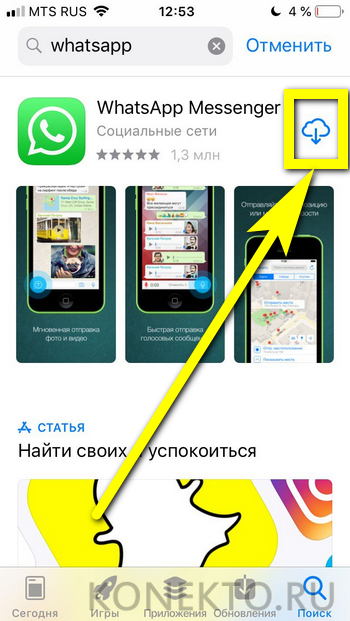
- Подождать, пока исполняемый файл будет скачан в память Айфона.
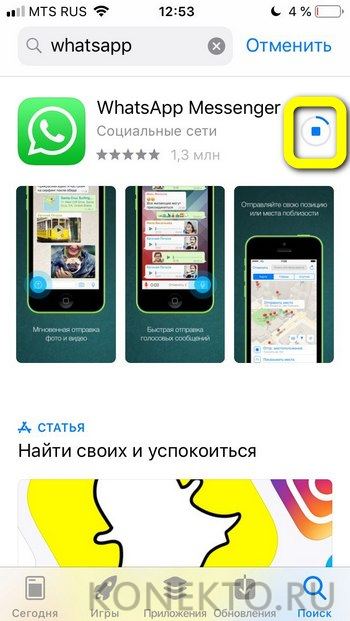
- И, чтобы настроить приложение и подключить свой аккаунт, тапнуть по кнопке «Открыть».
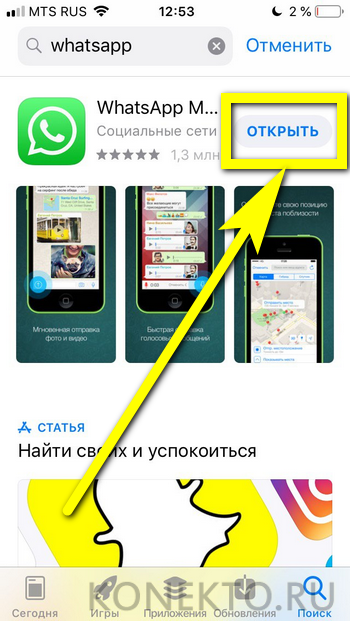
Важно: ярлык Ватсапа доступен в меню приложений — теперь владелец Айфона в любой момент сможет запускать мессенджер одним нажатием на экран.

iTunes
Чтобы установить WhatsApp на Айфон при помощи универсальной программы iTunes, пользователю следует:
- Запустить приложение и, если авторизация не была произведена, вызвать выпадающее меню «Учётная запись».
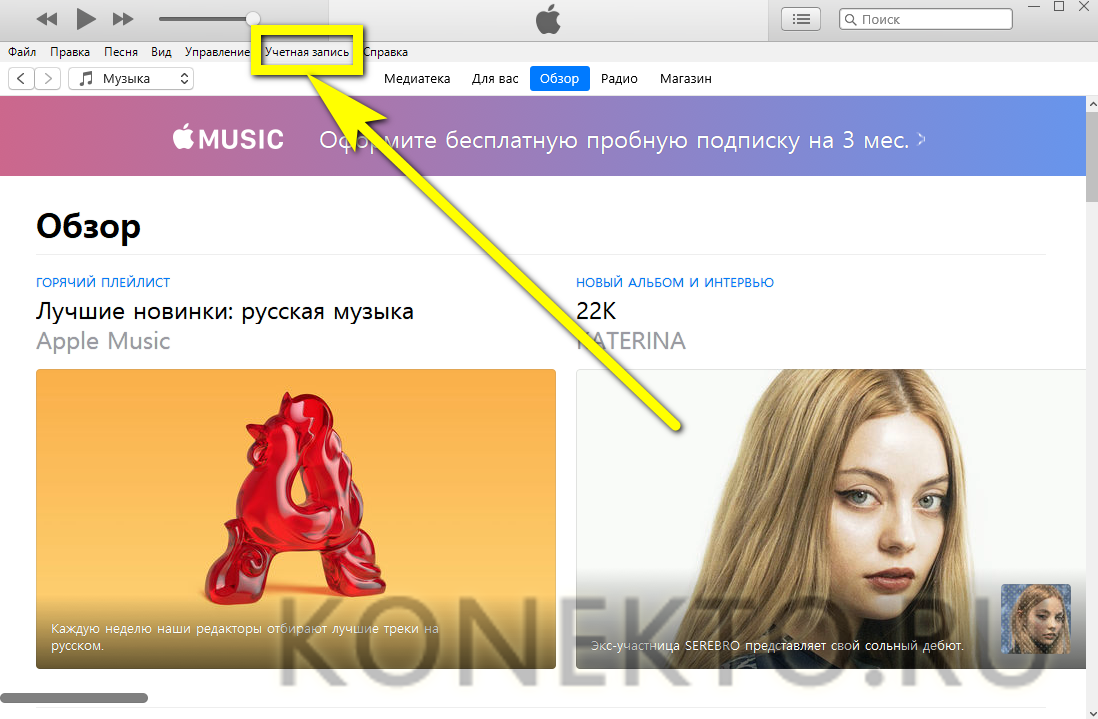
- Нажать на кнопку «Войти».

- И ввести в полях следующего окошка данные своего профиля.
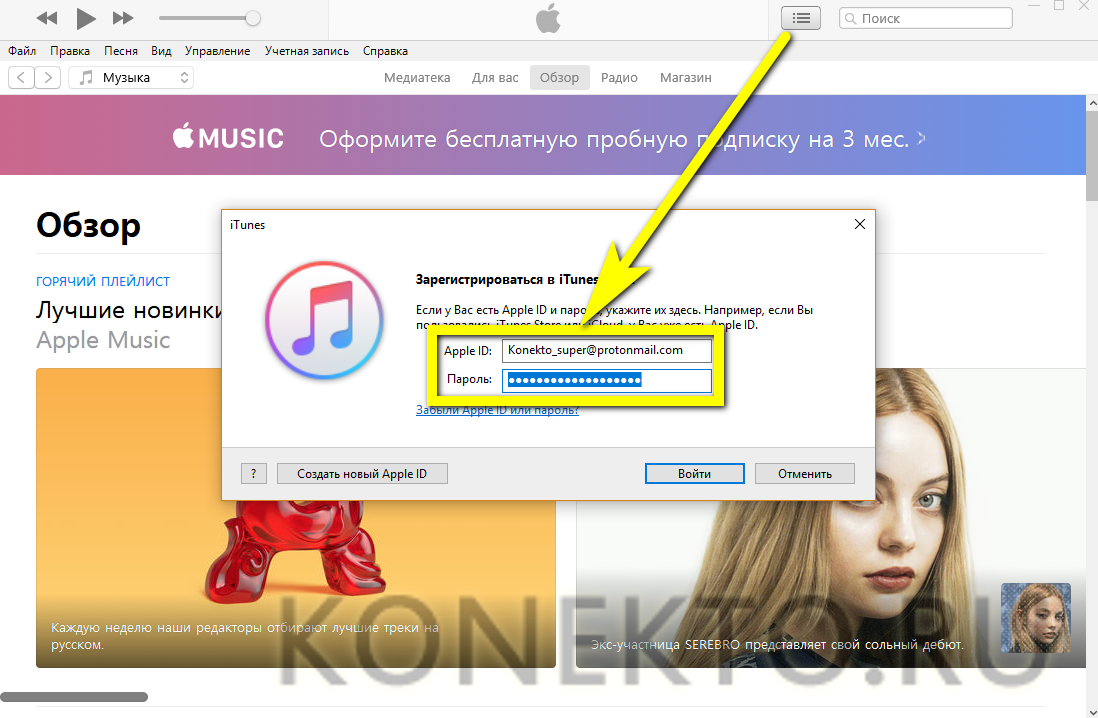
- Подключить Айфон к компьютеру, перейти на вкладку «Магазин».
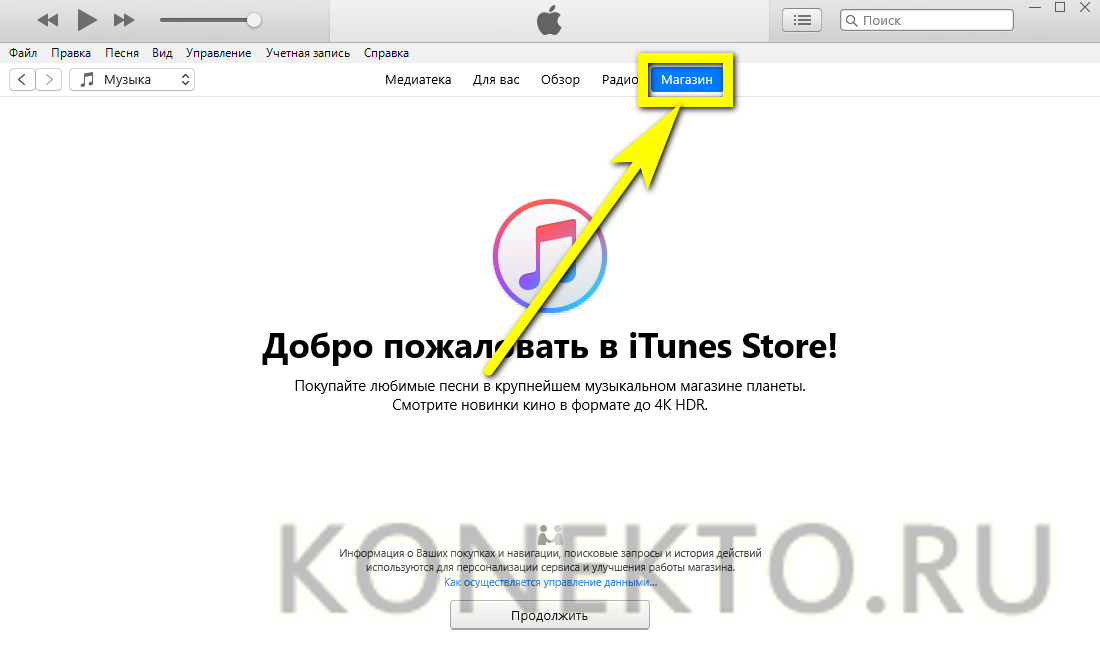
- И ввести в строке поиска WhatsApp, после чего выбрать из списка результатов подходящий.
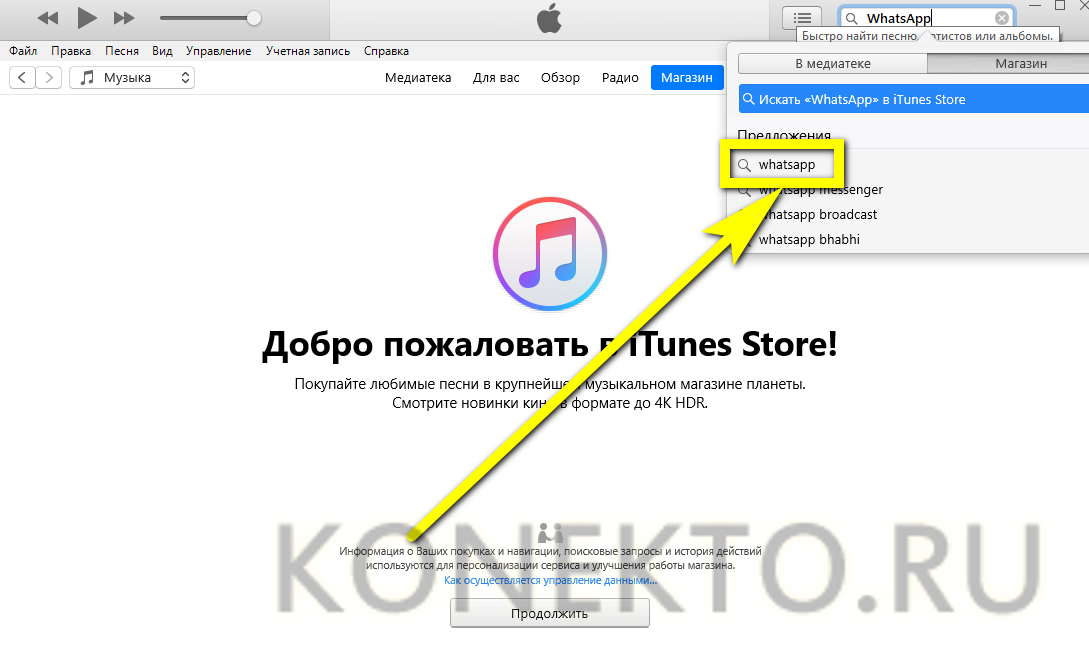
- На новой странице кликнуть по значку Ватсапа.

- И нажать на кнопку «Загрузить».

- Через непродолжительное время установщик мессенджера будет скачан на жёсткий диск. Чтобы подключить его, понадобится перейти в раздел «Приложения», найти в списке WhatsApp и нажать на кнопку «Установить».

Подводим итоги
Установить WhatsApp на смартфон под управлением ОС Андроид или Айфон можно совершенно бесплатно. В первом случае владельцу устройства доступны два варианта установки: из Плей Маркета и скачанного со стороннего сайта APK-файла. Во втором — из приложения для Айфона App Store или при помощи фирменной программы для компьютера iTunes.
Как подключить Ватсап мессенджер на устройство
Магазины мобильных приложений предлагают множество социальных мессенджеров для общения. Но если выбор уже сделан и почти все друзья общаются в WhatApp – пора задуматься об установке приложения на смартфон. Подробные последовательные инструкции как подключить Ватсап на смартфон и компьютер представлены в данной статье.
Пошаговая инструкция по загрузке и установке будет включать разные шаги в зависимости от типа и операционной системы устройства: Android, iOS, Windows.
- WhatsApp на iPhone
- WhatsApp на Android
- WhatsApp на Windows
- WhatsApp на компьютер
WhatsApp на iPhone
На смартфонах компании Apple мессенджер устанавливается легко и работает замечательно. Тем не менее существует несколько предварительных условий, которые необходимо соблюсти:
-
- Мессенджер скачивается из проверенного источника (например, магазин AppStore);
- Поколение ОС iOS не должно быть старше иОС 7;
- Подходящие модели устройства: от 4 поколения до 11 (iPhone 4, 4s…11).
 Скачать Whatsapp для планшета
Скачать Whatsapp для планшета
Если устройство отвечает заданным параметрам – можно приступать к загрузке и установке.
В этом поможет следующий алгоритм:
- Зайти в магазин AppStore.
- В строке поиска напечатать наименование WhatsApp.
- Выбрать софт и нажать кнопку – загрузить и установить.
- Установочный процесс начнётся с требования принять условия соглашения для пользователей.
- Далее следует форма регистрации, которую нужно заполнить (страна, номер телефона, имя).
- Система отправит на номер цифровой код подтверждения – его нужно ввести в специальную строку и подтвердить.
- После этого мессенджер будет готов к использованию.
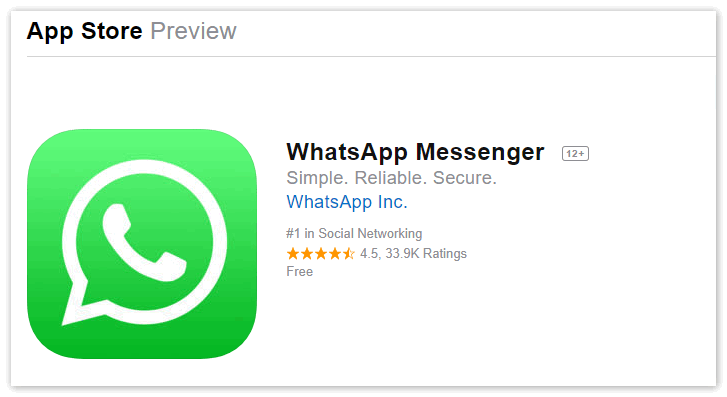
Рекомендация! Перед началом общения необходимо правильно настроить свой профиль: поставить фото или аватар, настроить параметры безопасности и уведомлений, задать фон и размер шрифта.
WhatsApp на Android
Процесс загрузки мессенджера на ОС Андроид отличается немногим. Но есть определённые требования к устройству.
- Надёжный источник (официальный сайт, Google Play Market);
- Операционная система поколения 2.3.3. и выше (т.е. вышедшие позднее);
- Смартфоны Samsung, Xiaomi, Huawei, Sony, Lenovo, Motorolla, Meizu.
Для Андроидных устройств шаги по установке будут выполняться в такой последовательности:
- Перейти в магазин Google Market.
- Отыскать через поисковую строку (так быстрее) WhatsApp.
- Активировать загрузку и установку.
- Запустить софт.
- Указать персональные данные (расположение, цифры номера, имя).
- Пройти верификацию через СМС сообщение с цифровым шифром.
- Подтвердить номер и запустить мессенджер.
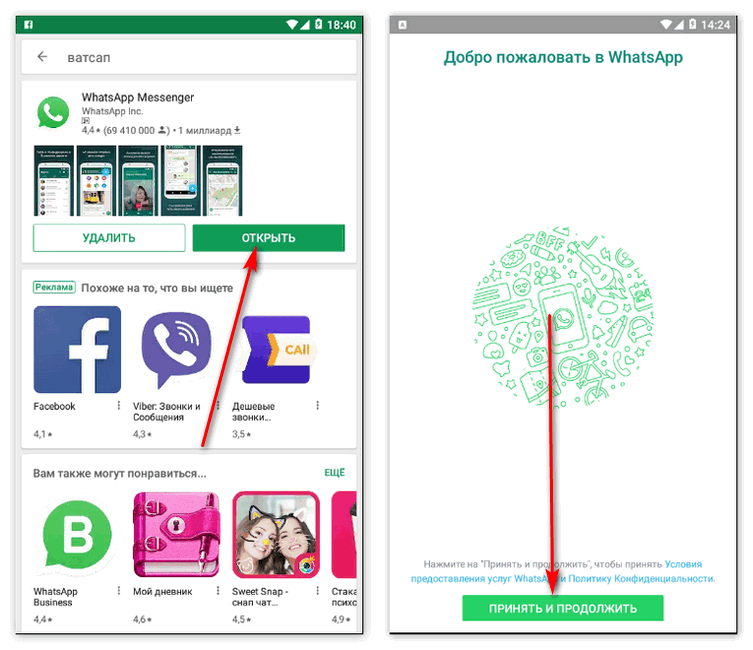
Софт готов для общения, можно сразу отправить друзьям и знакомым уведомление о вступлении в ряды общающихся. Но чтобы профиль был узнаваем, его лучше заранее настроить, загрузив фото и имя.
WhatsApp на Windows
Смартфоны Nokia функционируют на ОС Windows, поэтому для них будет действовать несколько другая методика инсталлирования мессенджера.
Как подключить Ватсап на телефон бесплатно – шаги:
- Убедиться в том, что ОС устройства не ранее поколения Windows Phone 8.1 (от 8.1 и выше).
- В смартфоне перейти в официальный магазин Microsoft Store.
- Найти и скачать софт.
- Запустить, пройти регистрацию.
- Подтвердить верификацию посредством sms-кода.
- Подключиться и начать общение.
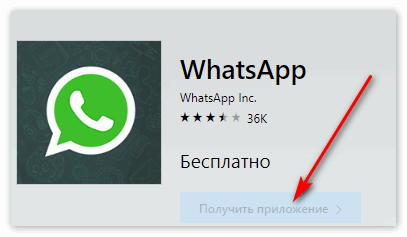
Действия по настройке аккаунта будут идентичны другим операционным системам, так как производятся из меню мессенджера.
WhatsApp на компьютер
Общаться в мессенджере через комп вполне реально. Для этого нужно воспользоваться отдельной версией мессенджера и установить его на ПК.
Предварительные требования:
- Действующий аккаунт на смартфоне;
- Наличие мобильного трафика или беспроводного соединения;
- Действительный номер телефона;
- Версия мессенджера на телефоне – новая;
- На ПК стоит ОС Windows 8, 10, Mac (все другие не поддерживаются).
Пошаговая инструкция:
- Зайти на официальный сайт Ватсап.
- В поисковой строке задать команду — WhatsApp скачать на компьютер.
- Выбрать операционную систему (разрядность).
- Перейти по ссылке и сохранить пакет на ПК.
- Открыть данные и запустить установку.
- Следуя мастеру установки перейти к странице с QR-кодом.
- Запустить мессенджер на смартфоне.
- Зайти в настройки (справа сверху шестерёнка или три точки).
- Открыть раздел WhatsApp Web.
- Когда камера запустится – навести её на код и пройти авторизацию компа в аккаунте.
- Система войдёт на страницу уже имеющейся учётной записи.
- Начать общение.

Скачав и установив Вацап на телефон или комп можно смело приступать к общению. Но лучше сохранить данные инструкции в быстром доступе чтобы быстро переустановить софт или же помочь другу с установкой.
